Qu'est-ce que Adobe Podcast AI et comment l'utiliser ?
L'objectif principal des créateurs de contenu est de produire un podcast professionnel de haute qualité. Il existe une variété d'outils impressionnants sur le marché destinés à améliorer la qualité sonore. Cependant, il faut noter que beaucoup d'entre eux ont leurs limites.
Pour une qualité sonore optimale, Adobe Podcast est une option remarquable. Cet outil permet de personnaliser presque tous les aspects du son. Si cet outil vous intrigue, découvrez-le en détail grâce à ce guide complet dédié à l'Adobe Podcast AI.
Partie 1 : Introduction d'Adobe Podcast AI
Adobe Podcast AI, via Podcast. Adobe/enhance, est un outil révolutionnaire conçu pour faciliter la création de podcasts extraordinaires. Son but est de rendre la production de podcasts plus simple et plus efficace grâce à un algorithme d'apprentissage automatique, à une automatisation avancée et à des outils intuitifs. Il aspire à produire des podcasts de qualité supérieure, avec un rendu audio captivant et enrichissant.
Fonctionnalités PrincipalesAdobe Podcast AI est doté de fonctionnalités avancées de personnalisation audio. Voici quelques-unes des plus remarquables :
1. Transcription AutomatiqueAdobe Podcast permet de convertir automatiquement la parole en texte, facilitant ainsi l'analyse des enregistrements vocaux et leur transformation en transcriptions écrites.
Cet outil élimine le besoin de rédiger manuellement le script du podcast, vous permettant de personnaliser le texte généré selon vos besoins.
2. Édition Assistée par IACet outil d'édition basé sur l'IA vous offre la possibilité d'éditer vos podcasts de façon innovante, en travaillant directement sur les transcriptions plutôt que sur les pistes audio. Vous pouvez ainsi réorganiser, modifier ou copier-coller les sections à votre guise.
Grâce à des techniques avancées de traitement du langage naturel, vous bénéficiez d'une édition précise, rapide et grammaticalement correcte.
3. Amélioration AudioL'outil Adobe Audio Enhancer vous permet d'améliorer significativement la qualité sonore de vos podcasts. Il offre des options telles que la suppression du bruit indésirable, ainsi que des outils d'édition audio tels que la réduction des clics, un compresseur, des préréglages d'égaliseur et un limiteur.
4. Effets Sonores et Voix SynthétiquesAdobe Podcast AI inclut également des fonctionnalités supplémentaires telles que le clonage de voix, la synthèse texte-parole et des effets sonores divers, permettant de produire des podcasts attrayants et captivants.
5. Outils de CollaborationAdobe Podcast AI offre des options de collaboration pour accueillir plusieurs invités et animateurs, avec la possibilité de partager des liens d'enregistrement et d'accéder à une édition en temps réel ainsi qu'à des modèles professionnels.
6. Interface Utilisateur IntuitiveBien que l'outil puisse prendre un peu de temps pour détecter les bruits dans l'audio, en raison de son algorithme sophistiqué, l'interface utilisateur reste accessible et vous permet d'améliorer la qualité audio sans effort excessif.
Partie 2 : Guide d'utilisation d'Adobe Podcast Enhancer
L'utilisation de la version bêta d'Adobe Podcast est facile et intuitive. Suivez simplement les étapes ci-dessous pour l'utiliser efficacement.
-
Étape 1 : Rendez-vous sur le site officiel d'Adobe Podcast et cliquez sur le bouton ''Demander l'Accès''. Vous avez le choix entre utiliser votre adresse e-mail ou vous connecter via Google. Cliquez sur ''Continuer'' pour débuter la procédure.

-
Étape 2 : Dans l'interface de l'améliorateur de podcast Adobe, vous trouverez deux options : Enhance Speech et Mic. Choisissez Enhance Speech pour supprimer l'écho et les bruits indésirables, afin de donner à votre audio un rendu professionnel et clair. Vous pouvez charger un fichier audio d'une heure maximum et de 500 Mo.

-
Étape 3 : Appuyez sur le bouton ''Télécharger'' pour importer l'audio à traiter. L'élimination du bruit peut prendre un peu de temps, dépendant de votre vitesse internet. Après cette étape, une prévisualisation de l'audio est nécessaire.

-
Étape 4 : Cliquez sur le bouton ''Télécharger'' pour enregistrer la version améliorée de l'audio sur votre ordinateur.

Partie 3 : L'Alternative Idéale à Adobe Podcast AI
Bien qu'Adobe Podcast soit fiable pour améliorer la qualité audio des podcasts, il a été signalé qu'il est lent pour supprimer les bruits de fond. C'est pourquoi HitPaw Amélioration Audio IA se présente comme une alternative supérieure, offrant des fonctionnalités exceptionnelles et innovantes.
HitPaw Amélioration Audio IA est apprécié pour sa capacité à maintenir la qualité sonore tout en supportant divers formats audio. Son outil de suppression de bruit de fond, basé sur l'IA, garantit une efficacité rapide sans effort supplémentaire.
Caractéristiques Principales- Suppression efficace des bruits de fond et des sons indésirables.
- Interface utilisateur intuitive et facile à utiliser.
- Prise en charge de multiples formats audio.
- Détection et filtrage automatiques des bruits.
- Préservation de la qualité sonore originale.
- Réglage personnalisé du volume.
Découvrez ci-dessous un guide détaillé pour apprendre à éliminer les bruits de fond avec HitPaw Amélioration Audio IA.
Étape 1 : Visitez la page officielle de HitPaw Amélioration Audio IA et importez l'audio pour supprimer les bruits de fond.

Étape 2 : HitPaw Amélioration Audio IA, avec son outil automatique, détecte et supprime rapidement les bruits indésirables. Le processus est rapide et efficace.

Étape 3 : Une fois satisfait du résultat, utilisez le bouton de téléchargement pour sauvegarder l'audio amélioré.

Partie 4 : Questions Fréquentes sur Adobe Podcast
Q1. Est-ce qu'Adobe Podcast est gratuit ?
R1. Bien qu'Adobe Podcast ne soit pas complètement gratuit, il offre une version d'essai sans frais idéale pour les novices désirant améliorer leur podcast. Pour accéder à l'intégralité des fonctionnalités, il est recommandé de souscrire au forfait premium.
Q2. Comment améliorer des enregistrements audio avec l'intelligence artificielle ?
R2. L'amélioration des enregistrements audio avec l'IA est possible grâce à HitPaw Amélioration Audio IA. Cet outil en ligne efficace vous aide à supprimer les bruits de fond indésirables, rendant vos audios nettement plus agréables.
Conclusion
Ceux qui cherchent à perfectionner leur podcast peuvent envisager d'utiliser Adobe Podcast Enhancer. Toutefois, cet outil peut s'avérer complexe pour les débutants et nécessiter un temps supplémentaire pour améliorer la qualité sonore du podcast.
Ainsi, opter pour HitPaw Amélioration Audio IA représente la solution optimale pour une amélioration efficace de la qualité audio de votre podcast. Cet outil vous offre la possibilité d'ajuster de manière remarquable les paramètres audio de votre podcast.
Améliorer dès Maintenant !
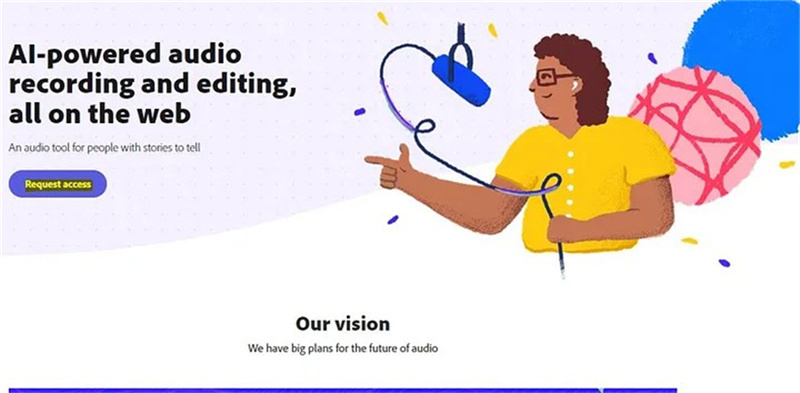
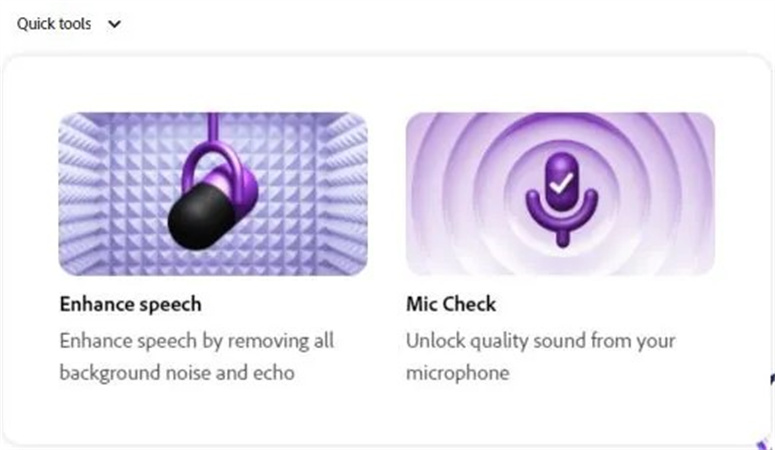
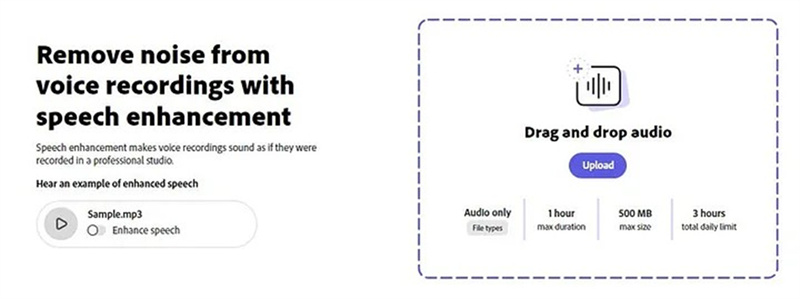
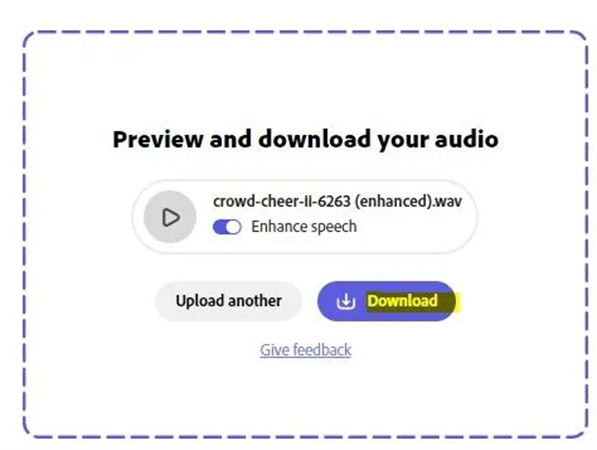
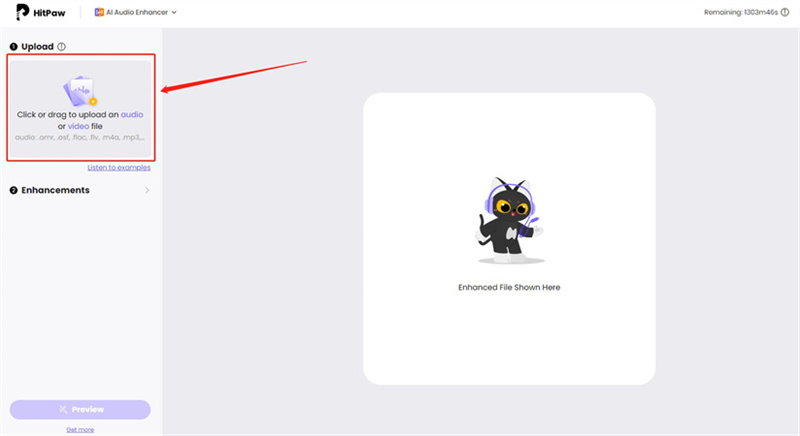

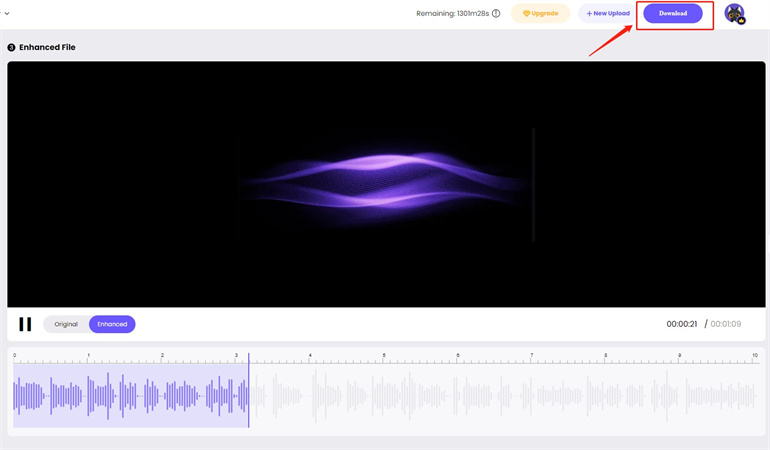

 HitPaw VoicePea
HitPaw VoicePea HitPaw VikPea
HitPaw VikPea HitPaw Suppression Filigrane
HitPaw Suppression Filigrane
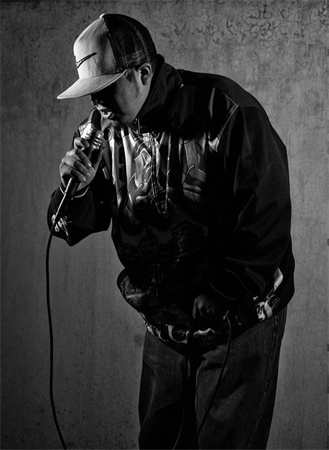

Partager cet article :
Donnez une note du produit :
Clément Poulain
Auteur en chef
Je travaille en freelance depuis plus de 7 ans. Cela m'impressionne toujours quand je trouve de nouvelles choses et les dernières connaissances. Je pense que la vie est illimitée mais je ne connais pas de limites.
Voir tous les articlesLaissez un avis
Donnez votre avis pour les articles HitPaw